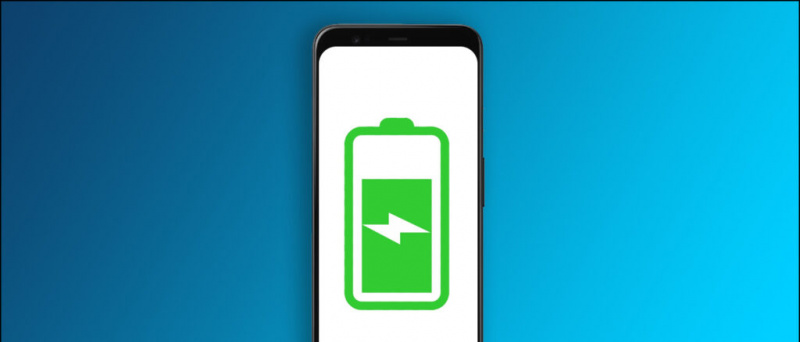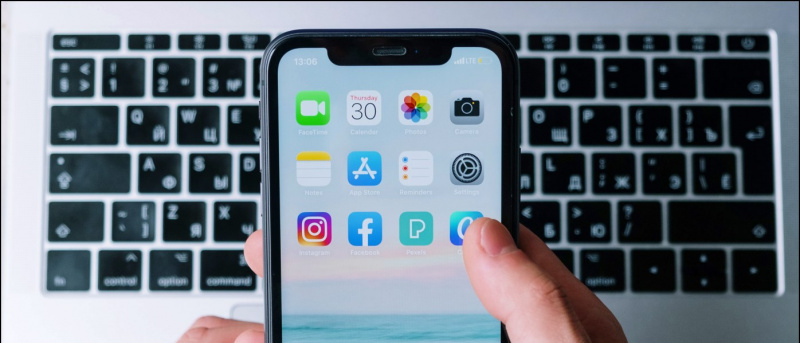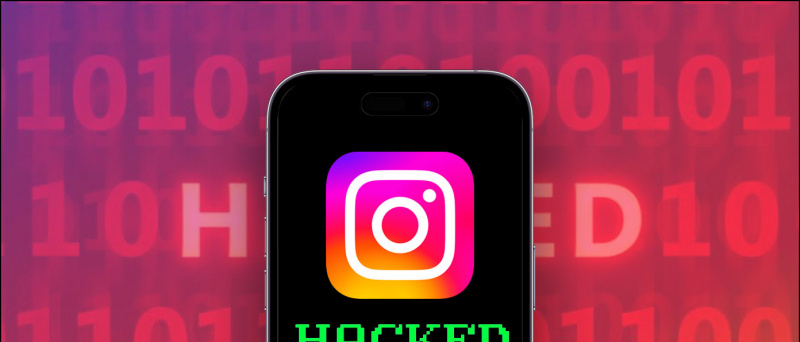A QR-kódok nagyszerű módja a dolgok digitális megosztásának. Manapság, amikor a legtöbb okostelefon beépített QR-kód-leolvasó funkcióval rendelkezik, a QR-kódon keresztüli megosztás jó ötletnek tűnik. Ezenkívül elrejti a bizalmas tartalmat mindenki elől, és egyszerű módja a dolgok online megosztásának. Az interneten több webhely és alkalmazás áll rendelkezésre QR-kódok létrehozására és megosztására. Itt azonban eláruljuk, hogyan hozhat létre QR-kódokat webhelyekhez vagy weboldalakhoz a Google Chrome-on keresztül. Olvassa el, hogy többet tudjon meg!
Olvassa el a | 3 módszer QR-kód létrehozására a telefonról
Hozzon létre QR-kódot a Chrome-ot használó webhelyekhez
QR-kódok létrehozásához a Google Chrome webhelyein engedélyeznie kell néhány beállítást a Chrome-ban. Kövesse az alábbi lépéseket a QR-kód megosztásának engedélyezéséhez a Chrome-ban.
Engedélyezze a QR-kód megosztását



1] Nyissa meg a Google Chrome-ot, és gépelje be króm: // zászlók a címsorban. Ezzel a Chrome kísérleti oldalára jut.
2] Itt kereshet „Chrome Sharing Hub ”És engedélyezze a legördülő menüből.
3] Ezután keressen rá Chrome Megosztás QR-kódok ”És engedélyezze azt is.
4] Ezt követően indítsa újra a Chrome-ot a Újraindít gombra kattintva mentheti ezeket a beállításokat.
QR-kódok megosztása
Miután engedélyezte ezt a két beállítást a Chrome zászlókban, megkezdheti az URL-ek megosztását QR-kódokon keresztül a Chrome használatával. Így oszthatja meg őket:



1] Nyisson meg minden olyan weboldalt vagy weboldalt, amelyet meg szeretne osztani, és koppintson a fenti jobb felső sarokban található hárompontos menüre.
2] Most érintse meg a gombot Részvény és válassza ki QR-kód a listáról.
3] Miután megérintette a QR-kódot, az létrehoz egy kódot a webhelyéhez.
4] Megmutathatja ezt a QR-kódot mindenkinek, akivel meg szeretné osztani. Vagy letöltheti és megoszthatja képként. Innen beolvashatja mások QR-kódjait is.
Így létrehozhat QR-kódokat webhelyekhez a Google Chrome segítségével, és könnyedén megoszthatja azokat. Ha további tippeket és trükköket szeretne kapni, olvassa el a használni kívánt modulokat!
Facebook Megjegyzések